Na skutek luki w mobilnym systemie iOS na iPhone'y oraz iPady pojawiła się nowa możliwość spamowania. Użytkownicy urządzeń firmy Apple od jakiegoś czasu otrzymują w ramach systemowego Kalendarza powiadomienia o ofertach i zwyczajny spam. W tym tekście pokazujemy, jak wyłączyć tego typu niechciane reklamy w swoim urządzeniu - iPhonie oraz iPadzie.
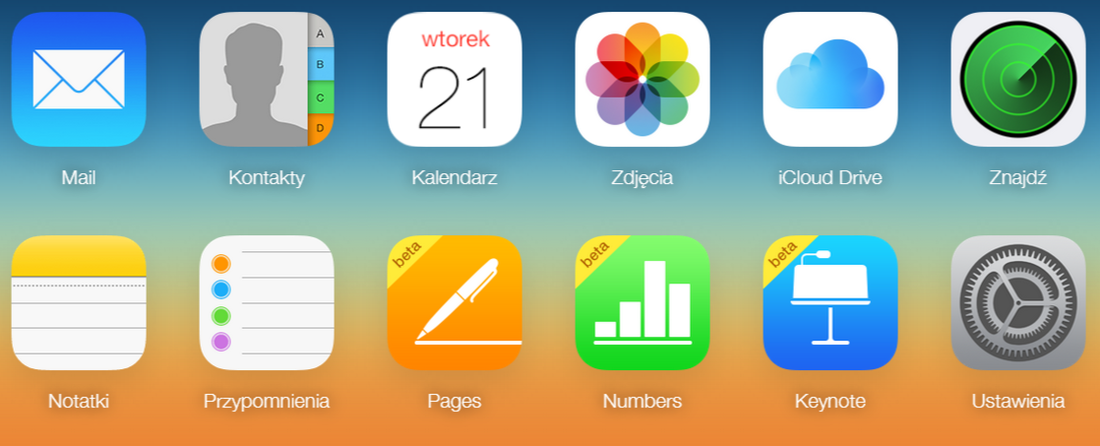
Kalendarz w iOS oraz macOS posiada automatyczną możliwość synchronizacji online. Wszystko za sprawą konta iCloud przypisanego do każdego użytkownika sprzętu firmy Apple. Dodatkowo istnieje możliwość zapraszania innych do wydarzeń i synchronizacji z zewnętrznymi kalendarzami - np. z Facebooka, konta Google czy innych. Niestety, oprócz niewątpliwych zalet niesie to ze sobą również pewne niedogodności i utrudnienia.
Czymś takim są pojawiające się od jakiegoś czasu niechciane reklamy i oferty w Kalendarzu. Doświadczają tego zwłaszcza osoby, które mają włączoną synchronizację Kalendarza ze swoim kontem iCloud. Spamerzy wysyłają w formie wydarzeń do Kalendarza oferty i reklamy produktów - wraz z linkami do stron internetowych w sieci. Dzieje się tak przede wszystkim dlatego, że kalendarz iCloud nie został odpowiednio zabezpieczony przez firmę Apple. Do czasu wydania aktualizacji dla iOS oraz iCloud użytkownicy muszą radzić sobie we własnym zakresie. W tym poradniku pokażemy, jak to osiągnąć - w prosty i skuteczny sposób. Do wykorzystania mamy co najmniej dwie metody.
Metoda pierwsza - blokada spamu z poziomu iCloud
Do każdego konta Apple ID przypisane jest konto iCloud. Możemy to niego uzyskać dostęp z poziomu strony internetowej, czyli iCloud.com. Logując się za pomocą Apple ID oraz hasła zobaczymy nie tylko aplikacje takie jak Kalendarz, Mail czy Zdjęcia - uzyskamy również dostęp do ustawień swojego konta w chmurze.
Dzięki temu możemy bardzo łatwo zablokować spam, jaki trafia na nasze konto - a następnie - do Kalendarza w iPhonie czy iPadzie. A zatem, na początek logujemy się do konta iCloud.com z poziomu dowolnej przeglądarki internetowej. Następnie, klikamy ikonę Kalendarza na ekranie głównym iCloud. W ramach Kalendarza w lewym dolnym rogu ekranu klikamy ikonę kółka zębatego i z menu kontekstowego, jakie się pojawi, wybieramy zakładkę "Preferencje".
Przeniesie nas ona do ustawień naszego Kalendarza. Tutaj otwieramy zakładkę "Zaawansowane", a dalej - przechodzimy do sekcji, która nosi nazwę "Zaproszenia". Teraz zaznaczamy pozycję, która nosi nazwę "Wiadomość e-mail do Mój-Email@email.pl" i klikamy u dołu ekranu przycisk "Zachowaj". Dzięki temu wszelkie zaproszenia, czyli spam i niechciane reklamy będą wysyłane nie na nasze konto iCloud, ale na adres e-mail podany przy zakładaniu konta Apple ID.
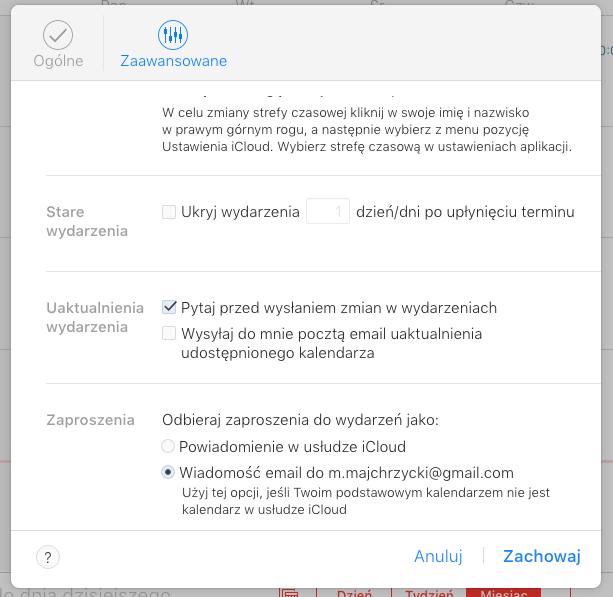
Dlaczego dobrze jest tak zrobić? Otóż, skrzynki pocztowe zawierają zaawansowane filtry antyspamowe. Wszelkie niechciane zaproszenia, które dotychczas były wysyłane do naszego Kalendarza, trafią automatycznie do spamu na skrzynce pocztowej i nie będą już nam przeszkadzać.
Metoda druga - usuwanie spamu przez dodanie nowego kalendarza
Jeżeli jednak z jakiegoś powodu potrzebujemy dostępu do powiadomień wysyłanych z konta iCloud, możemy skorzystać z innej metody. W tym celu stworzymy nowy kalendarz w ramach Kalendarza iCloud. Możemy to zrobić z poziomu konta iCloud, ale również Kalendarza w iPhonie, iPadzie czy komputerze Mac.
W tym celu na wybranym przez nas urządzeniu uruchamiamy aplikację Kalendarz. Następnie u dołu ekranu klikamy link o nazwie "Kalendarze". Zostaniemy teraz przeniesieni do ekranu, gdzie wyświetlane są wszystkie kalendarze, z których korzystamy - np. "Praca", "Dom", "Służbowy", "Gmail" itp. Klikamy teraz przycisk "Edycja", aby przejść do wprowadzania zmian w naszych kalendarzach. Tutaj należy teraz dodać nowy kalendarz. Możemy go nazwać np. "Spam" - aby łatwiej odróżnić go od pozostałych, normalnych kalendarzy, z którcyj korzystamy. Zapisujemy kalendarz i przechodzimy do jego edycji.
Kolejny krok, jaki należy teraz wykonać to odnaleźć w Kalendarzu jedno ze spamowych zaproszeń, które rozsyłają spamerzy. Po wejściu w edycję takiej niechcianej reklamy, zmieniamy jej wyświetlanie na kalendarz "Spam", który niedawno stworzyliśmy. Od teraz wszystkie spamowe reklamy przesyłane na nasze konto iCloud będą automatycznie przekierowywane do kalendarza "Spam".
Na koniec jeszcze jedna czynność. Przechodzimy ponownie do przycisku "Kalendarze" w naszej aplikacji. Następnie z jego poziomu kasujemy stworzony właśnie kalendarz "Spam" wraz z wszystkimi reklamami, jakie się tam znalazły. Dzięki takiemu rozwiązaniu powinniśmy uchronić się przed kolejnymi reklamami na naszym koncie iCloud.
Zakończenie - czekamy na aktualizację
Oczywiście, opisane powyżej metody trzeba uznać w najlepszym razie za półśrodki. Oba zaprezentowane przez nas pomysły mają swoje minusy. Na razie jednak nie ma lepszych metod, które pozwoliłyby chronić się przed spamem rozsyłanym na konta iCloud.
Trzeba jednak wierzyć, że firma Apple szybko wyeliminuje omawiany tutaj problem. Można spodziewać się, że z kolejnymi aktualizacjami iOS oraz iCloud pojawią się bardziej zaawansowane filtry, które pozwolą na blokowanie reklam i spamu w aplikacjach. Do tego czasu pozostaj nam jednak czekać.
Gdybyście jednak mieli jakiekolwiek problemy z omawianym tutaj poradnikiem, prosimy o komentarze. Postaramy się odpowiedzieć na wszelkie zgłoszenia.
